如果您沒有收到備忘錄,Google 已將 Android Auto 應用替換為 Google Assistant 的駕駛模式。 只要你有一部相當最新的安卓智能手機,你就可以在谷歌助手中使用駕駛模式——而且你不需要像安卓汽車那樣通過 Play 商店下載它。
如果您不熟悉 Google 助理中的駕駛模式,請繼續閱讀以了解如何使用它。
目錄
什麼是 Google 助理駕駛模式?

Google Assistant 駕駛模式在 2019 年 Google I/O 大會上首次公佈,並於 2021 年在國際上推出。據 Google 稱,如果你想在 Google Assistant 中使用駕駛模式,你必須擁有一台安裝有 4GB RAM 的智能手機 安卓9.0及以上版本。
與需要與特定汽車和音響系統兼容的 Android Auto 不同,Google 智能助理駕駛模式可以與任何車輛兼容。 這是因為如果您在 Google Assistant 中使用駕駛模式,則無需將智能手機的顯示屏鏡像到車輛的信息娛樂屏幕。 但是,您可以根據需要激活該選項。
駕駛模式的另一個好處是您可以使用語音命令控制界面; 這有助於避免分心駕駛。 即使您收到短信或來電,Google 助理也可以為您朗讀,而不會中斷導航屏幕。
當然,您還可以在使用 Google Assistant 駕駛模式時訪問 YouTube、Spotify、VLC 和 Google Podcasts 等媒體應用。 但與 Android Auto 相比,Google Assistant 駕駛模式下的應用程序更少(不太混亂),卡更大,所以你不會輕易分心。 駕駛模式只是 Google Assistant 中眾多值得探索的功能之一。
如果您想在 Google 助理中訪問駕駛模式,您可以通過幾種不同的方式進行操作。 讓我們來看看其中的三個。
如何使用語音指令啟動駕駛模式
您可以通過語音命令在 Google 助理中激活駕駛模式。 這是你必須做的。
- 在您的 Android 手機上打開 Google 助理應用。
- 說“嘿 Google,我們開車吧”。 或者,您可以說“嘿 Google,啟動駕駛模式”。
- 在 Google Assistant 中訪問駕駛模式後,您可以導航到應用部分並點擊快捷方式圖標。 它應該顯示將駕駛模式添加到主屏幕。
- 設置完成後,您將能夠直接從主屏幕訪問 Google Assistant 中的駕駛模式。
如何自動啟動駕駛模式
您還可以將駕駛模式設置為在您將手機連接到汽車的藍牙系統或開始駕駛時立即啟動。
- 在您的 Android 手機上打開 Google 助理應用。
- 說“嘿谷歌,帶我去助理設置”。
- 或者,您可以打開手機的設置,向下滾動並選擇 Google。
- 接下來,選擇“Google 應用程序設置”選項,然後點擊“搜索、助理和語音”以查找 Google 助理設置。
- 向下滾動並點擊交通,然後選擇屏幕底部的駕駛模式選項。
- 如果您希望駕駛模式自動啟動,您可以在連接到汽車藍牙時選擇啟動駕駛模式。 此外,您可以在檢測到駕駛時選擇啟動前詢問選項。
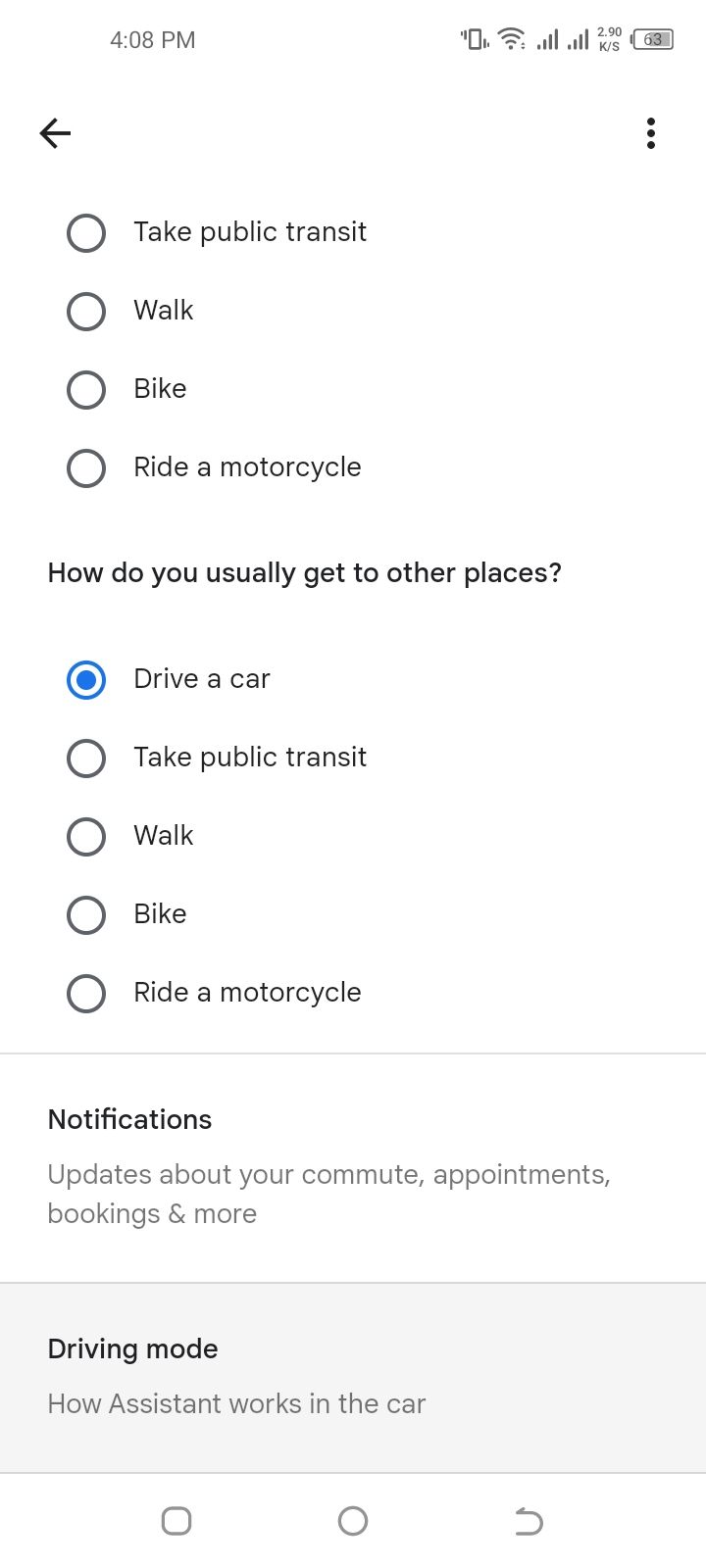
除此之外,駕駛模式設置讓您可以選擇在駕駛時允許或忽略來電和短信通知。
如何通過谷歌地圖開啟駕駛模式
使用駕駛模式的第三個選項是在 Google 地圖中導航。 您需要先激活此功能。
- 在 Google 地圖中,轉到“設置”>“導航設置”>“Google 助理設置”,然後打開“在 Google 地圖中導航時”。
- 打開谷歌地圖並在搜索框中輸入您的目的地。
- 點擊開始導航選項,Google Assistant 駕駛模式將啟動。
如何使用 Google Assistant 駕駛模式
當您啟動 Google Assistant 駕駛模式時,您會注意到它在屏幕底部有三個圖標。 如果要啟動語音命令,可以點擊左下角的麥克風圖標。 中心的圖標將您帶回主屏幕,右下角的圖標(四個框)可讓您訪問在駕駛模式下可用的應用程序。

由於該應用的目標是避免分心駕駛,因此它具有簡約的用戶界面。 更簡潔地說,駕駛模式支持的應用僅限於通話、消息、谷歌地圖和媒體(Spotify、VLC、YouTube 音樂、播客等)。 這意味著您在使用界面時無法訪問所有喜歡的應用程序,但您始終可以退出駕駛模式以訪問 Android 智能手機上的任何應用程序。
如果你想打電話,你可以說“Hey Google,我想打電話”。 同樣,您可以說“嘿 Google,我想發送消息”或“嘿 Google,在 Spotify 上播放(您最喜歡的歌曲)”。 基本上,您可以通過語音命令控制 Google Assistant 駕駛模式下的所有內容,而無需將手從方向盤上移開。 如果它沒有自動響應,您仍然可以點擊麥克風圖標。
完成駕駛後,您可以通過點擊屏幕右上角的車輛圖標退出駕駛模式。
您可以通過以下方式了解如何在 Android 和 iOS 上設置 Google 助理。
Google 助理駕駛模式將繼續存在
我們在 Google 助理中使用了駕駛模式,我們認為當你在駕駛時導航非常容易。 此外,您無需將其鏡像到汽車的信息娛樂顯示屏,這一事實使其更加方便,尤其是當您駕駛的車輛與 Android Auto 不兼容時。
別忘了,Google 已經停止了用於手機屏幕的 Android Auto,取而代之的是 Google Assistant 的駕駛模式。 你越早學會如何使用它,它對你來說就越容易。
